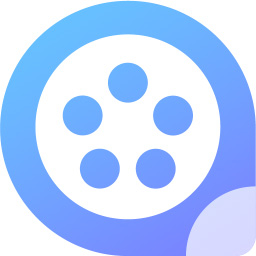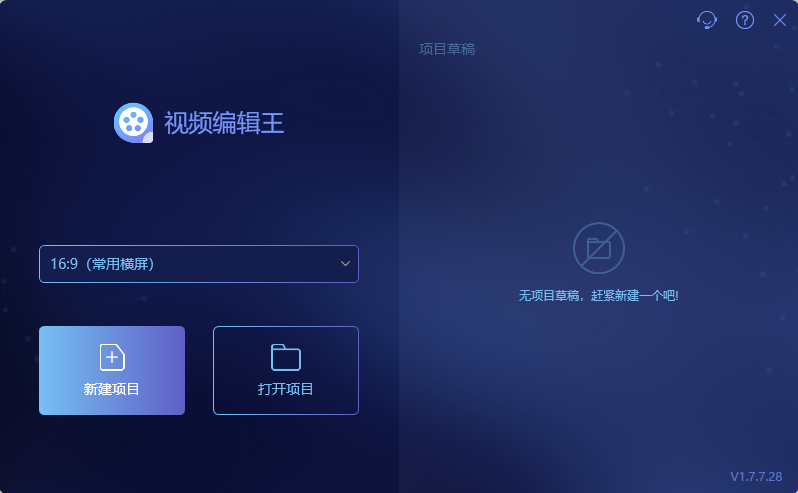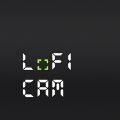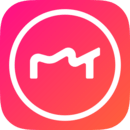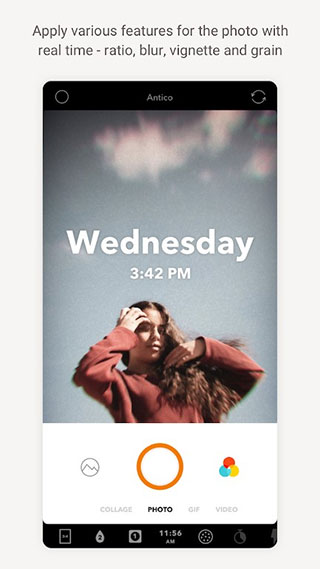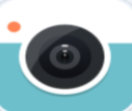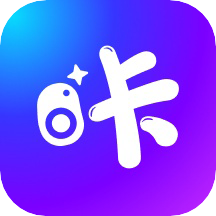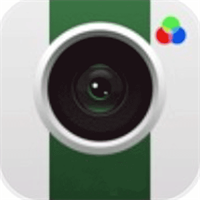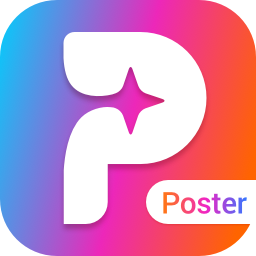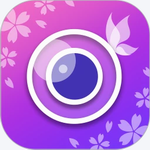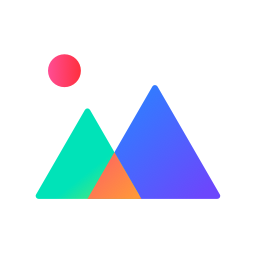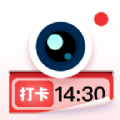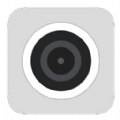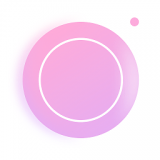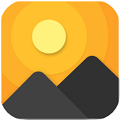- APP介绍
- 相关下载
- 其它版本
- 相关文章
- 人气推荐
视频编辑王是一款专业的视频编辑软件,帮助用户轻松地编辑和制作高质量的视频。软件提供全面的视频编辑功能,包括剪辑、分割、合并、调整画面亮度、对比度、色彩等方面的操作,多种视频特效,包括转场效果、滤镜、文字、贴纸等,用户可以为视频添加个性化的特效和元素,支持多种视频格式的导出,用户可以轻松上手,进行视频编辑和制作。
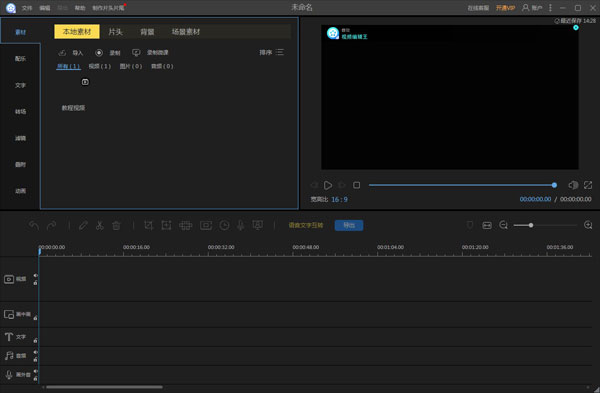
软件安装教程
1、在本站下载解压后,得到以下文件,双击"video-editor-pro-setup-saas-a.exe"开始安装2、系统默认安装在C盘,单击浏览可自定义选择安装路径,完成后点击立即安装

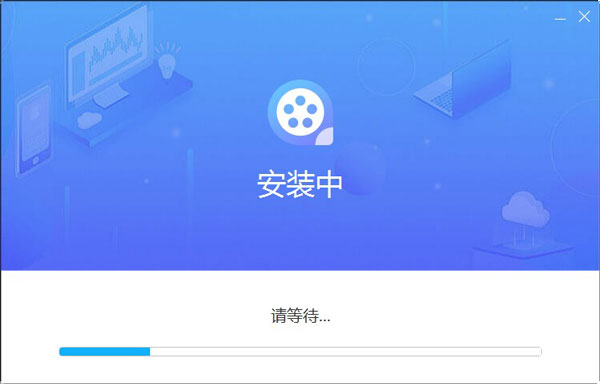
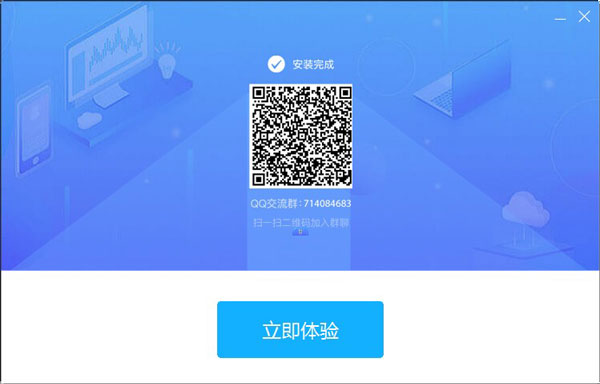
软件特色
1、制作精彩视频不仅能够帮您制作专业视频,还可以帮您制作有趣的家庭视频。除裁切、合并、旋转、快进等功能外,其内置强大的特效能够让您丰富精彩的生活,栩栩如生的呈现。
2、装点你的生活
软件可以轻松将您数码摄像机、电脑、手机、甚至摄像头所摄视频导入及编辑。自行编辑每一帧画面,保留每一个美好瞬间。
3、发挥你的想象
您可以根据需求选择是否为视频添加注释、制作文字背景、字幕及编辑字体样式等。
4、应用场景广泛
可在日常使用,如:教学内容、软件介绍、培训资料、电影剪辑、营销视频制作等。丰富的特效,让您畅享影音乐趣。
5、秀出你的作品
视频编辑完成后,可以将其导出兼容iPhone 7s、iPhone 7、iPad、三星、HTC等移动设备格式,并将优秀的作品上传视频平台、微博等社交网络与亲朋分享,共享生活的美好
视频编辑王怎么剪视频
1、运行软件,根据自身需求选择分辨率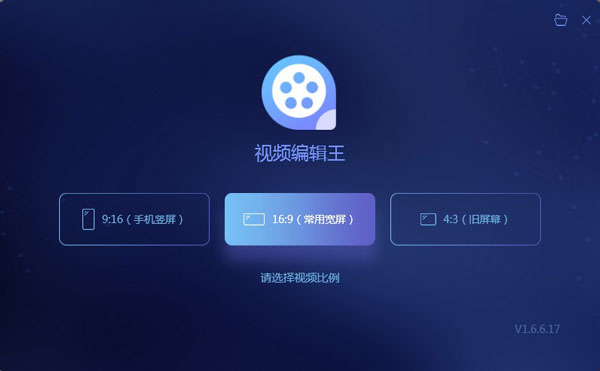

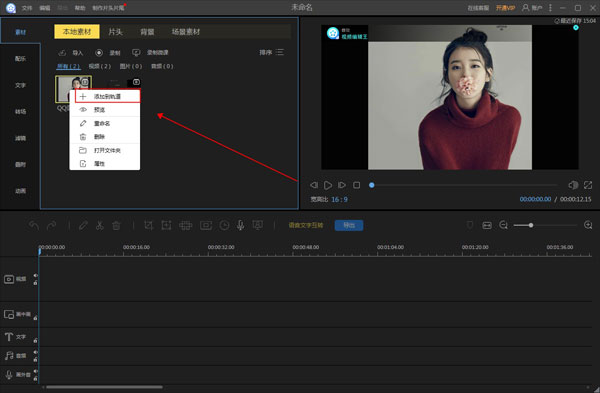

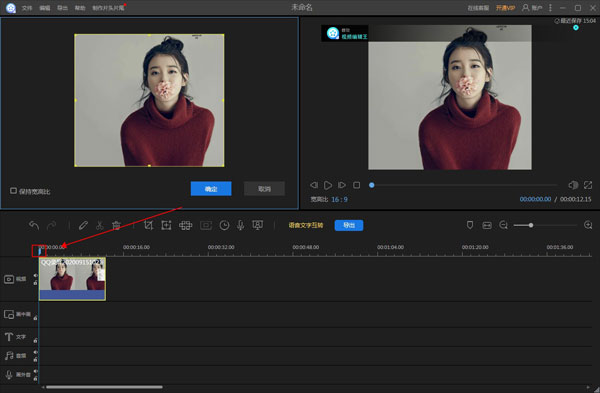
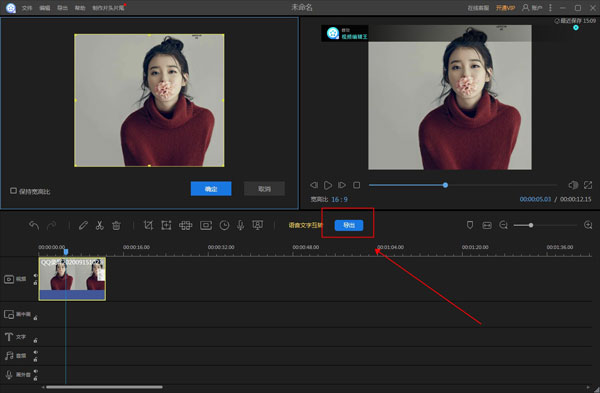
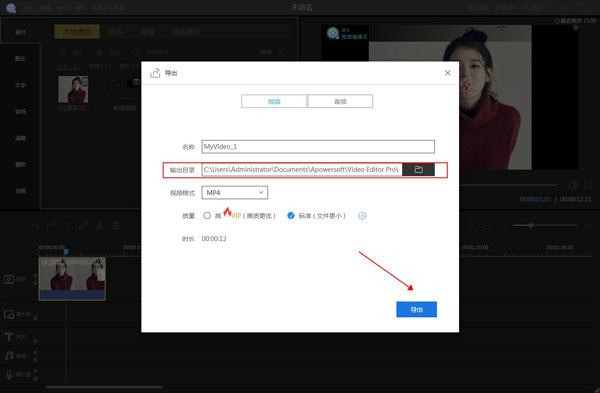
软件功能
1、素材/文字/滤镜/叠附/转场:此区域有5个标签,你可以导入你即将要编辑的素材,运用文字/滤镜/叠附/转场到该视频片段中。2、实时预览窗口:该播放器能够帮你观看添加至软件中的媒体文件,预览时间线中已更改及调整过的视频。
3、工具栏:该工具栏提供可直接使用的编辑指令。
4、撤销:点击撤销按钮来取消上一次编辑的素材文件。
5、恢复:点击恢复按钮就可以恢复上一次你编辑的该素材文件。
6、编辑:点击编辑按钮可以编辑该视频片段包括视频的重放速度,旋转,翻转,视觉效果,音频/音乐,像音量,淡入/淡出效果等等。
7、分割:点击分割按钮,将整个视频/音频片段分割成几部分。
8、删除:点击删除按钮来删除视频片段、滤镜,叠附,图片,文字和音乐等等。
9、截取:点击截取按钮来截取该视频屏幕尺寸。
10、马赛克:点击马赛克添加马赛克效果到视频当中。
11、设置时长:点击设置时长起到一个设置效果开始和结束时间的作用。
12、导出:点击导出可以导出你编辑/创建的素材文件。
13、缩放以适应时间线:点击缩放以适应时间线以便于整段内容适应时间线尺寸。
14、缩小:点击缩小就会减小该时间线整体内容的长度。
15、放大:点击放大就会增加该时间线整体内容的长度。
16、时间线:时间线就是可以编辑素材文件的地方。
17、视频轨道:该轨道为视频编辑轨道。点击锁定按钮,该序列就不能编辑了。点击“静音”,音频轨道中的视频将会静音。
18、滤镜轨道:该轨道只可用于编辑滤镜。点击锁定按钮,轨道中的滤镜将会无法编辑。
19、叠附轨道:该轨道只可用于编辑叠附。点击锁定按钮,轨道中的叠附将会无法编辑。
20、图片轨道:该轨道只可用于编辑图片。点击锁定按钮,轨道中的图片将会无法编辑。
21、文字轨道:该轨道只可用于编辑文字。点击锁定按钮,轨道中的文字将会无法编辑。
22、音频轨道:该轨道只可用于编辑音频。点击锁定按钮,轨道中的音频将会无法编辑,点击“静音”,声音将会静止。
视频编辑王如何加字幕
1、进入到软件之后,选择合适的视频宽高比,接着点击上方的“导入”选项导入想要添加字幕的视频文件,并将此文件拖动到下方的时间轴中,用户可以在播放窗口查看视频整体的播放效果,接着就可以开始往视频中添加需要的字幕了,如下图所示:

2、软件默认处于“素材”的窗口栏,用户需要点击红框标注内的“文字”选项找到相关字幕的各种样式,大家可以点击某个素材字幕上的“+”号选项,也可以将字幕拖动到下方的时间线上,这两种方法都是可以添加字幕的,如下图所示:
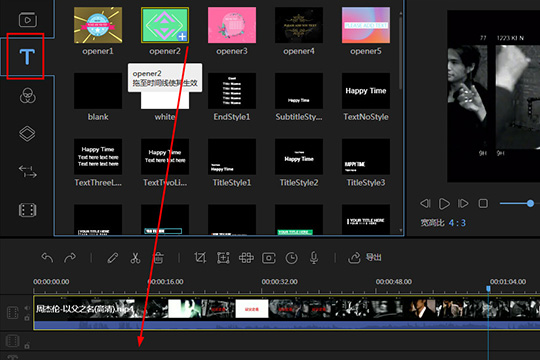
3、添加完成字幕后,当然是要对字幕本身的内容进行编辑啦,由于一段视频中可能会需要多个字幕,所以为了防止选中错误时间点的字幕,用户可以点击下方时间线中的时间,将整个时间线进行放大,接着双击字幕内容,在基本设置中选择字幕的字体、尺寸与类型等内容,接着在播放窗口中修改字幕本身的文字
4、当然大家也可以修改字幕的样式与动效,如果你想要将整个字幕样式进行统一,则可以右键点击字幕内容进行复制并粘贴,从而避免整段视频出现多个字幕样式的尴尬场面,如下图所示:
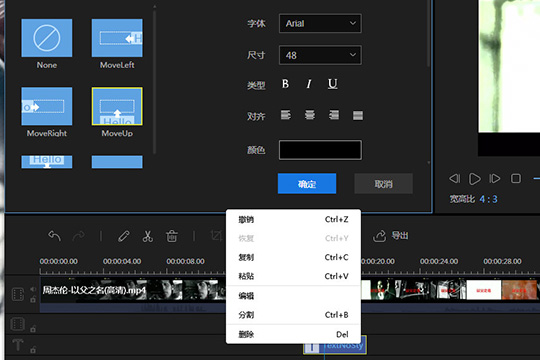
相关下载
其它版本
- 卡卡玩图免费版 113.51M 查看详情
- deepnode破解版 14mb 查看详情
- 水印相机拍照 73.6M 查看详情
- 马卡龙玩图永久免费版 184.6M 查看详情
人气推荐
下载排行榜
-
61MB
1 -
71.83MB
2 -
46.08 MB
3 -
61.98M
4 -
99.69M
5 -
113.51M
6 -
42.6M
7 -
55.80M
8 -
87.86MB
9 -
22.14MB
10